Jak zainstalować OwnCloud w Debian 10
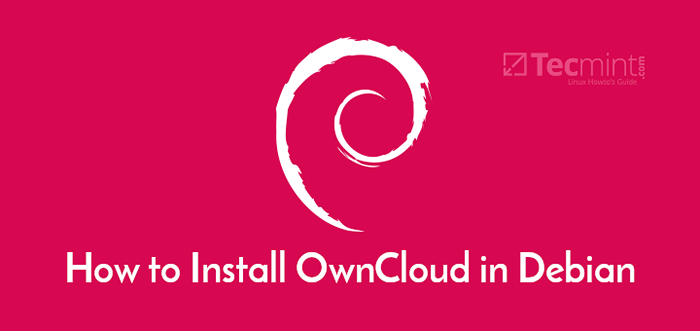
- 2769
- 419
- Ignacy Modzelewski
OwnCloud to wiodący na rynku system udostępniania plików online, który pozwala z łatwością tworzyć kopie zapasowe i udostępnianie plików. Jeśli nie jesteś fanem Dropbox Lub dysk Google, Następnie OwnCloud jest fajną alternatywą.
W tym artykule przeprowadzamy Cię przez instalację OwnCloud W Debian 10.
Krok 1: Zainstaluj stos lampy na Debian
Od OwnCloud działa na przeglądarce i zapleczu, przechowując dane w bazie danych, musimy najpierw zainstalować LAMPA stos. LAMPA to popularny bezpłatny i open source stosowany przez programistów do hostowania aplikacji internetowych. To znaczy Linux, Apache, MARIADB / MYSQL, I Php.
Najpierw zaktualizujmy repozytoria systemowe.
$ sudo apt aktualizacja && sudo apt aktualizację
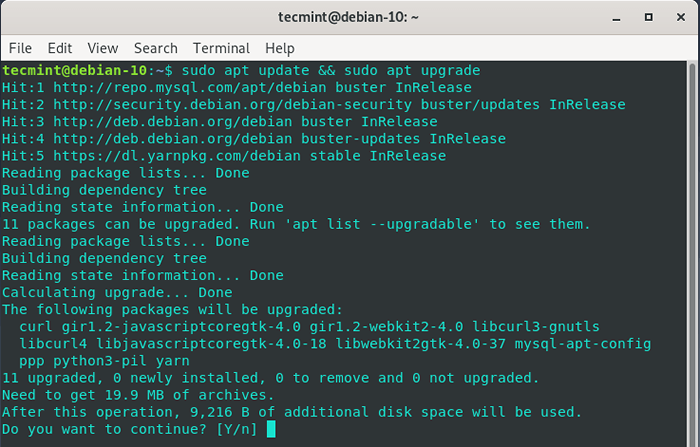 Zaktualizuj pakiety systemowe Debian
Zaktualizuj pakiety systemowe Debian Następnie zainstaluj Apache serwer WWW i Mariadb serwer bazy danych, uruchamiając polecenie.
$ sudo apt Zainstaluj apache2 mariadb-server mariadb-client
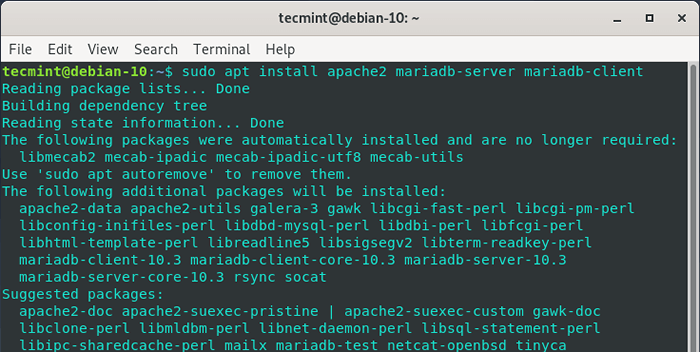 Zainstaluj Apache i Mariadb
Zainstaluj Apache i Mariadb Po zakończeniu instalacji kontynuuj i zainstaluj PHP 7.2. W momencie napisania tego przewodnika, PHP 7.3 nie jest jeszcze obsługiwane, więc nasz najlepszy strzał jest używany PHP 7.2.
Włącz repozytorium PHP, jak pokazano.
$ sudo wget -o/etc/apt/trusted.GPG.D/php.GPG https: // pakiety.Sury.org/php/apt.gpg $ sudo echo "deb https: // pakiety.Sury.org/php/$ (lsb_release -sc) main ">/etc/apt/źródła.lista.D/php.lista
Po zakończeniu tworzenia repozytorium dla PHP zaktualizuj pakiety systemowe i repozytoria dla nowego repozytorium PHP, aby wejść w życie.
Aktualizacja $ sudo apt
Teraz zainstaluj PHP i wymagane zależności, jak pokazano.
$ sudo apt Zainstaluj php7.2 libapache2-mod-php7.2 php7.2- mysql, intl, curl, json, gd, xml, mb, zip
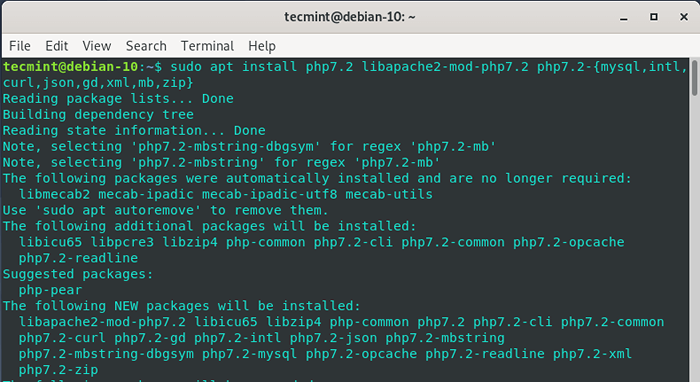 Zainstaluj PHP w Debian
Zainstaluj PHP w Debian Po zainstalowaniu sprawdź wersję PHP za pomocą polecenia.
$ php -v
Sprawdź także, czy serwer WWW Apache działa, uruchamiając polecenie.
$ Systemctl Status Apache2
Jeśli Apache jest uruchomiony, powinieneś uzyskać wyjście podobne do tego pokazanego poniżej, co wskazuje, że tak jest ”aktywny'.
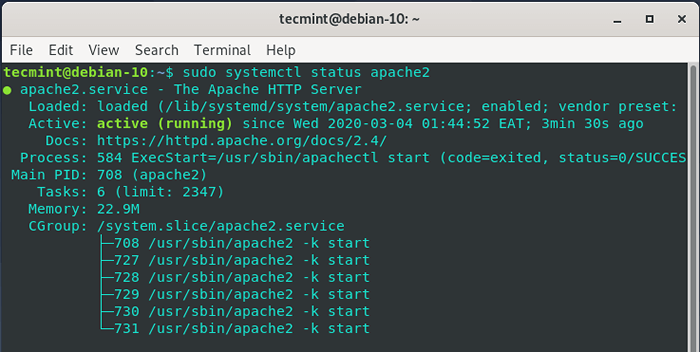 Sprawdź status Apache w Debian
Sprawdź status Apache w Debian Jeśli Apache nie jest uruchamiany, uruchom i włącz go w rozruchu, uruchamiając polecenia.
$ Systemctl Start Apache2 $ Systemctl Włącz Apache2
Krok 2: Utwórz bazę danych dla plików własnych
Następnym krokiem będzie utworzenie bazy danych w celu obsługi plików OwnCloud podczas i po instalacji.
Zaloguj się do serwera Mariadb.
$ mysql -u root -p
Po zalogowaniu się utwórz bazę danych dla OwnCloud.
Mariadb [(brak)]> Utwórz bazę danych OwnCloud;
Utwórz użytkownika do bazy danych OwnCloud i przyznać użytkownikowi wszystkie uprawnienia.
Mariadb [(brak)]> Daj wszystko na własne.* Do „własnecloud_user”@„localHost” zidentyfikowane przez „[e -mail chronione]”;
Wreszcie uprawnienia spłukające i wyjście.
Mariadb [(brak)]> Przywileje spłukiwane; Mariadb [(brak)]> WYJŚCIE;
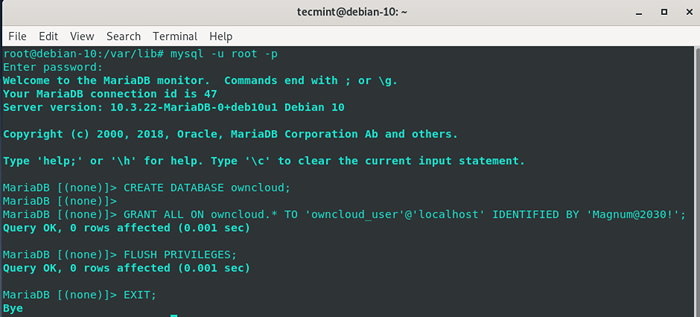 Utwórz bazę danych OwnCloud
Utwórz bazę danych OwnCloud Krok 3: Zainstaluj własny CLOUD w Debian
Domyślnie, OwnCloud nie jest uwzględnione w Debian 10 Repozytoria. Niemniej jednak, OwnCloud utrzymuje repozytorium dla każdego rozkładu. Repozytorium dla Debiana 10 nie zostało jeszcze wydane, dlatego użyjemy repozytorium Debian 9.
Najpierw zainstaluj PGP Klucz podpisywania.
$ sudo curl https: // pobierz.OwnCloud.org/pobierz/repozytoria/10.2.1/debian_9.0/wydanie.Klucz | Apt-key dodaj -
Po zainstalowaniu klawisza podpisującego, śmiało i włącz repozytorium OwnCloud.
$ sudo echo 'deb http: // pobierz.OwnCloud.org/pobierz/repozytoria/10.2.1/debian_9.0//'>/etc/apt/źródła.lista.D/OwnCloud.lista
Ponownie zaktualizuj system, aby ponownie zsynchronizować pakiety systemowe i zainstaluj własne.
$ sudo apt aktualizacja $ sudo apt-get instaluj własne fliles
Krok 4: Skonfiguruj Apache dla OwnCloud
Po instalacji, OwnCloud przechowuje swoje pliki w /var/www/własne informator. Dlatego musimy skonfigurować nasz serwer WWW, aby obsługiwać pliki OwnCloud.
Utwórz więc wirtualny plik hosta dla OwnCloud, jak pokazano.
$ sudo vim/etc/apache2/witryny-dostępny/własny.conf
Dodaj poniższą konfigurację i zapisz.
Alias/"/var/www/własnycloud/" opcje +obserwuje Linki Updentiverride Wszystkie Dav Off setenv home/var/www/własne setenv http_home/var/www/własnecloud
Aby włączyć witrynę OwnCloud, podobnie jak każdy wirtualny host uruchom polecenie:
$ sudo ln -s/etc/apache2/witryny -dostępny/własny.conf/etc/apache2/witryny-obserwowane/
Następnie włącz dodatkowe moduły Apache, które są wymagane przez OwnCloud i uruchom ponownie serwera Apache, aby ponownie załadować konfigurację i wpłynąć na zmiany.
$ sudo a2enmod rewrite mime unikalne_id $ sudo systemctl restart apache2
Krok 5: Ukończenie instalacji własnej
Aby wypełnić konfigurację OwnCloud, przejrzyj adres serwera, jak pokazano poniżej:
http: // server-iP
Interfejs powitalny wita cię tak, jak pokazano. Będziesz zobowiązany do podania nazwy użytkownika i hasła.
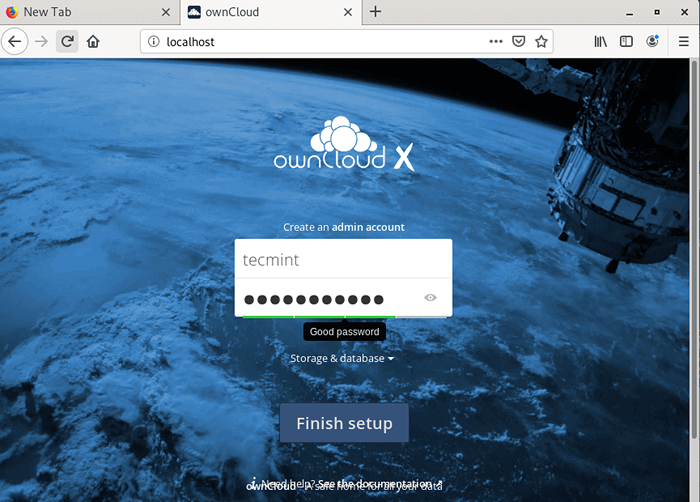 Utwórz konto administratora własnego
Utwórz konto administratora własnego Następnie kliknijPamięć i baza danych'i podaj szczegóły bazy danych, takie jak użytkownik bazy danych, nazwa bazy danych i hasło.
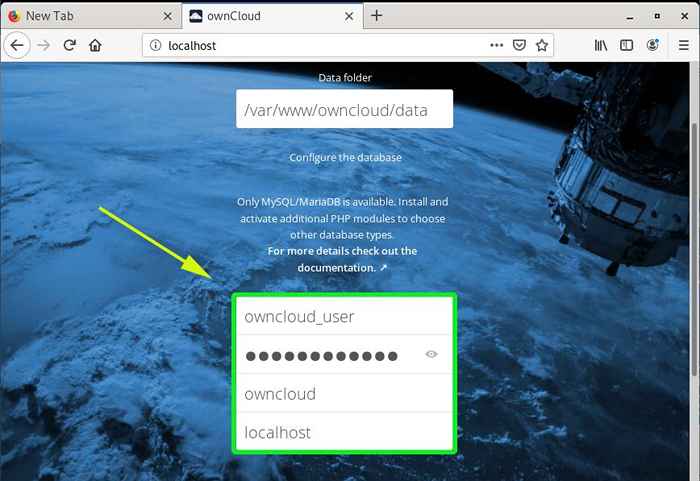 Dodaj Ustawienia bazy danych OwnCloud
Dodaj Ustawienia bazy danych OwnCloud Na koniec kliknijZakończ konfigurację'.
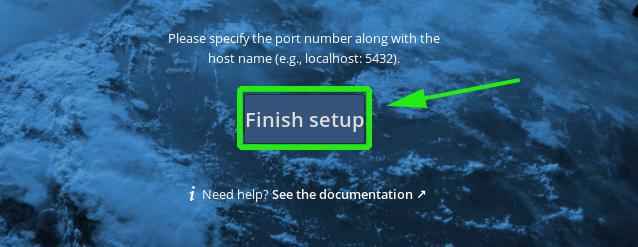 Zakończ konfigurację OwnCloud
Zakończ konfigurację OwnCloud To zabierze Cię na stronę logowania. Wprowadź swoją nazwę użytkownika i hasło i naciśnij Enter.
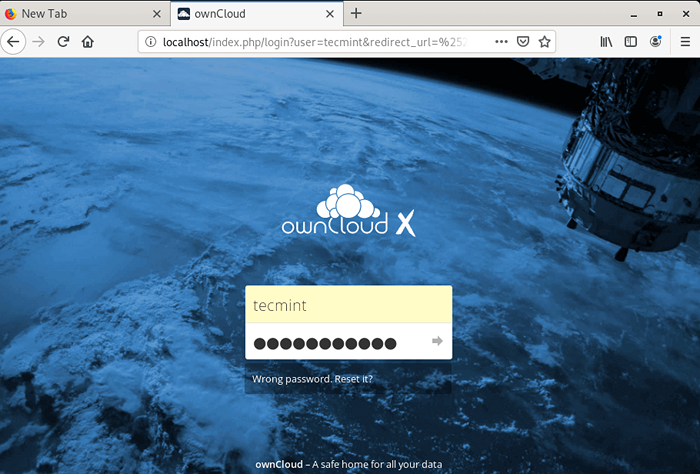 Login administratora OwnCloud
Login administratora OwnCloud Początkowo otrzymasz wyskakujące okienko z informacjami o aplikacji OwnCloud, Android i iOS, którą możesz zainstalować na swoich urządzeniach. To pozwala uzyskać dostęp do danych w podróży.
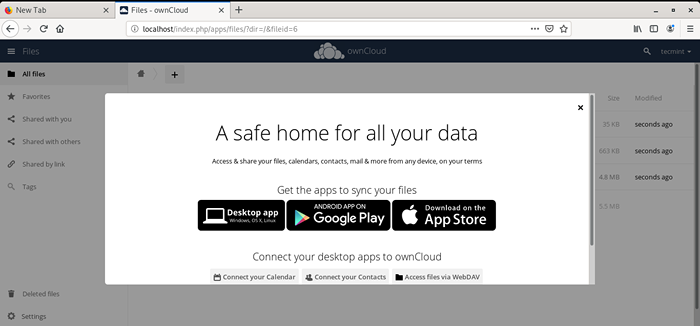 Aplikacje urządzeń własnych
Aplikacje urządzeń własnych Oto pulpit nawigacyjny.
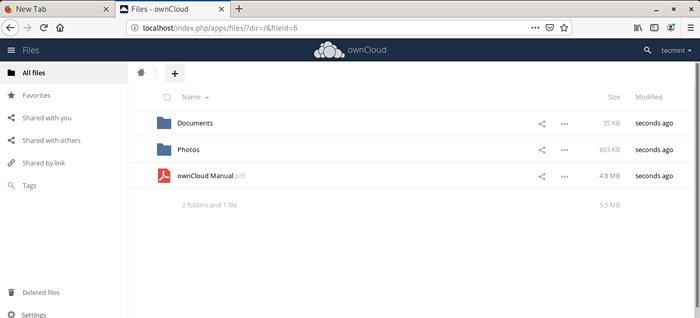 Okno pulpitu pulpitu własnego
Okno pulpitu pulpitu własnego I w końcu doszliśmy do końca tego samouczka. Możesz teraz zapisać i udostępniać swoje pliki z łatwością za pomocą OwnCloud. Dzięki za poświęcenie czasu.

